
В этой статье мы продолжим разбирать новые функции ОС Android 13 и покажем, как их настроить на телефонах Samsung. Далее вы узнаете, как выполнить точную настройку уведомлений, выбрать разные категории динамических заставок, запускать несколько таймеров, группировать виджеты и другое.

Детальная настройка уведомлений в Android 13
Как и в двенадцатом Android, настроить приходящие уведомления можно прямо из шторки уведомлений. Однако теперь настройки стали более гибкими и позволяют выбирать из множества категорий. Сдвиньте шторку уведомлений, кликните с удержанием пальца по пришедшему уведомлению и выберите в открывшемся меню строк «Настройки». Во-первых, теперь есть три типа уведомлений, которые позволяют отображать уведомления на экране блокировки, разрешают значки и всплывающие окна, а также вообще скрывать факт пришедших уведомлений на экране блокировки. Так что посторонние даже не узнают, что вам что-то пришло.
Телефон Будет Работать Лучше, Если Отключить Эти Настройки
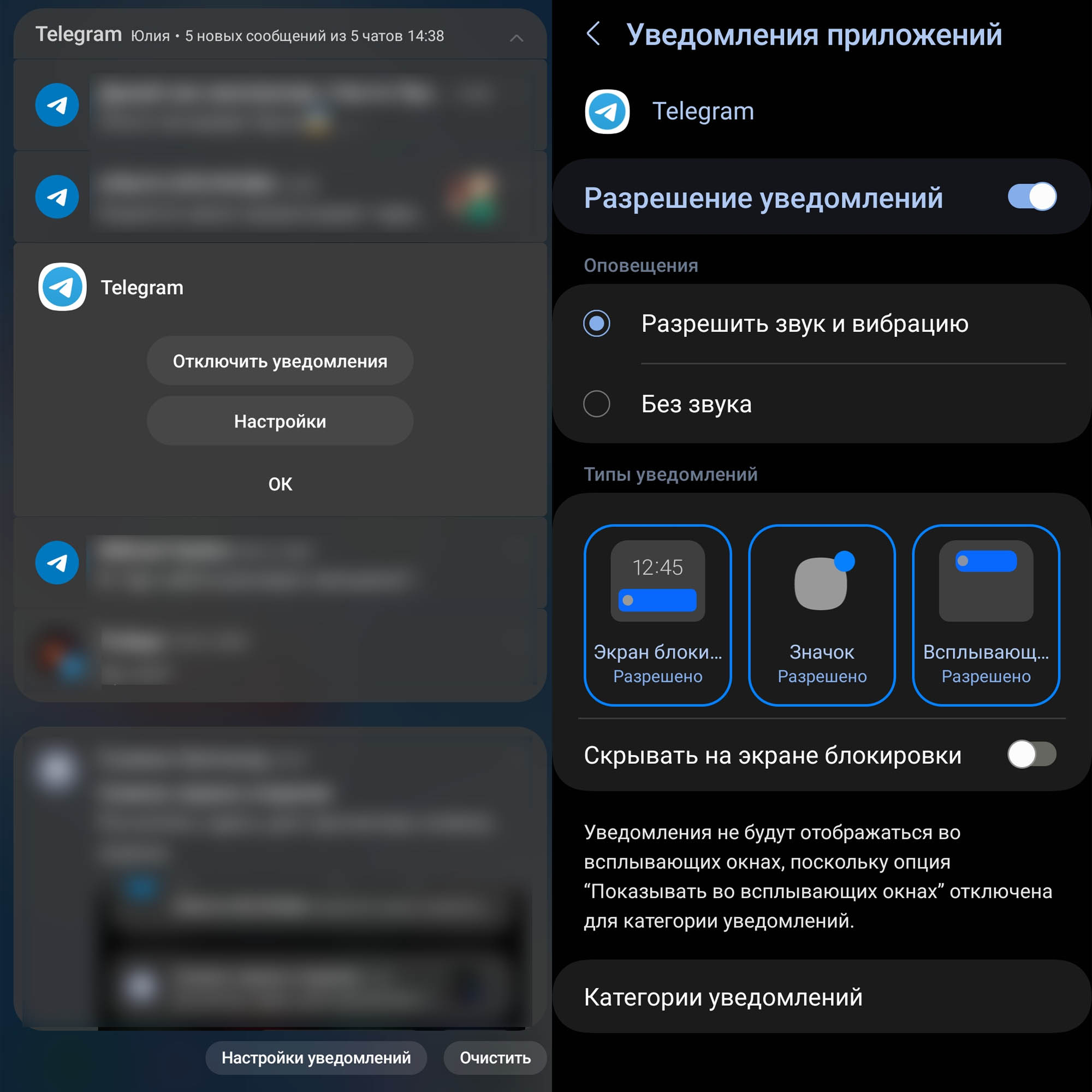 Во-вторых, в разделе «Категории уведомлений» появились многочисленные настройки. Казалось бы, их слишком много, однако именно это делает работу с приложением более гибкой и позволяет не тревожить себя ненужными сообщениями. Например, в том же «Телеграме» вы можете разрешить уведомления с групп, но запретить их с каналов, а также поставить тихий режим для отдельных категорий. Причем если у вас несколько аккаунтов в «Телеграме», то и настройки уведомлений будут предложены для каждого аккаунта в отдельности.
Во-вторых, в разделе «Категории уведомлений» появились многочисленные настройки. Казалось бы, их слишком много, однако именно это делает работу с приложением более гибкой и позволяет не тревожить себя ненужными сообщениями. Например, в том же «Телеграме» вы можете разрешить уведомления с групп, но запретить их с каналов, а также поставить тихий режим для отдельных категорий. Причем если у вас несколько аккаунтов в «Телеграме», то и настройки уведомлений будут предложены для каждого аккаунта в отдельности. 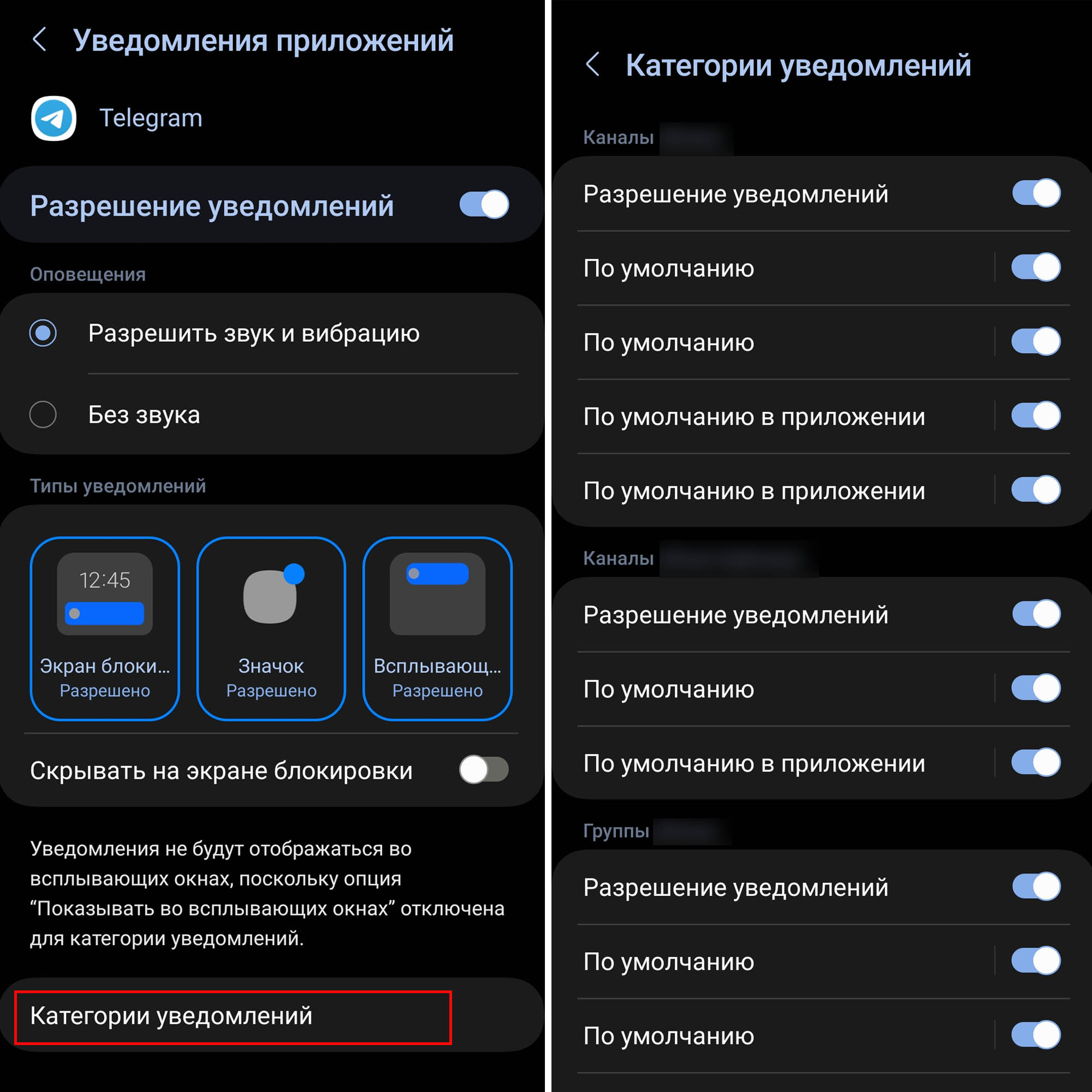
Как установить отдельный фон контакта в «Андроид 13»
Теперь на каждый контакт можно поставить не только свое фото, но и отдельный фон, которым может стать видео или сэлфиэмоджи. Разберем, как это сделать на практике. Для этого зайдите в раздел контактов, выберите нужного вам абонента и нажмите под ним значок i. Кликните на значок карандашика «Изменить», затем на кнопку «Развернуть» и разыщите строку «Фон при вызове». Выберите рекомендуемые фоны или же загрузите его из галереи. Для этого кликните значок плюса в правом верхнем углу и нажмите «Выбрать из «Галереи»». Если таких команд нет, вначале нужно импортировать контакт с сим-карты на телефон (см. эту статью раздел «Как добавить фото для контакта с сим-карты» ). 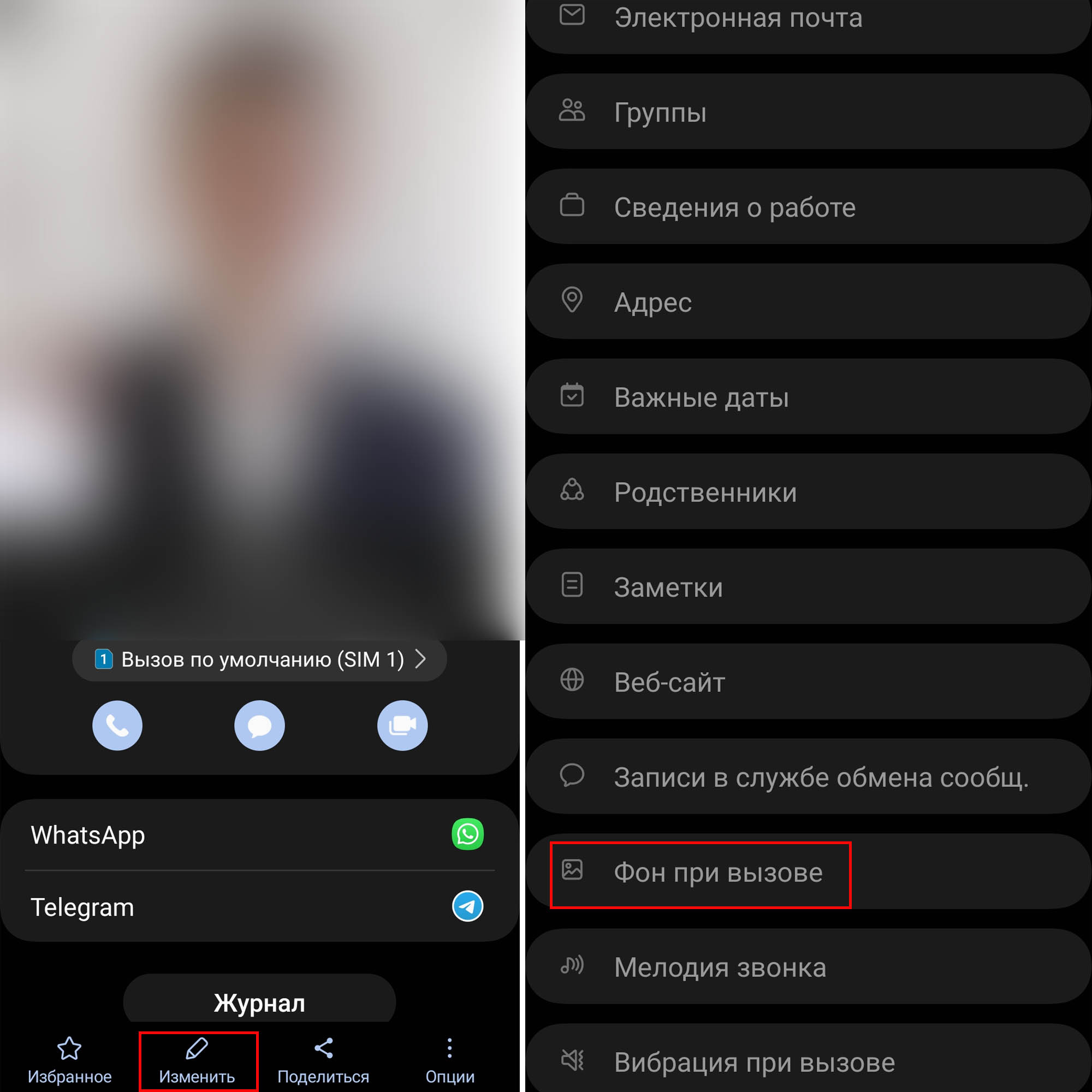 Обратите внимание, что видео может быть длиной не более 15 секунд, поэтому при выборе длинного видео программа предложит его обрезать. Для этого нажмите значок «Ножницы» посередине экрана, с помощью ползунка внизу оставьте подходящий для видеофона кусочек и нажмите кнопку «Готово».
Обратите внимание, что видео может быть длиной не более 15 секунд, поэтому при выборе длинного видео программа предложит его обрезать. Для этого нажмите значок «Ножницы» посередине экрана, с помощью ползунка внизу оставьте подходящий для видеофона кусочек и нажмите кнопку «Готово».
Дождитесь обрезки видео и затем нажмите «Установить как фон». Если в вашем видео свой интересный громкий звук, вы можете оставить его на звонке, активировав опцию «Использовать звук видео как мелодию». Кликните кнопку «Сохранить». Теперь осталось дождаться, когда этот абонент позвонит вам, и насладиться установленным видео.
ОТКЛЮЧИ Эти Настройки На Xiaomi Samsung Android Любой Модели И ОФИГЕЕШЬ!!
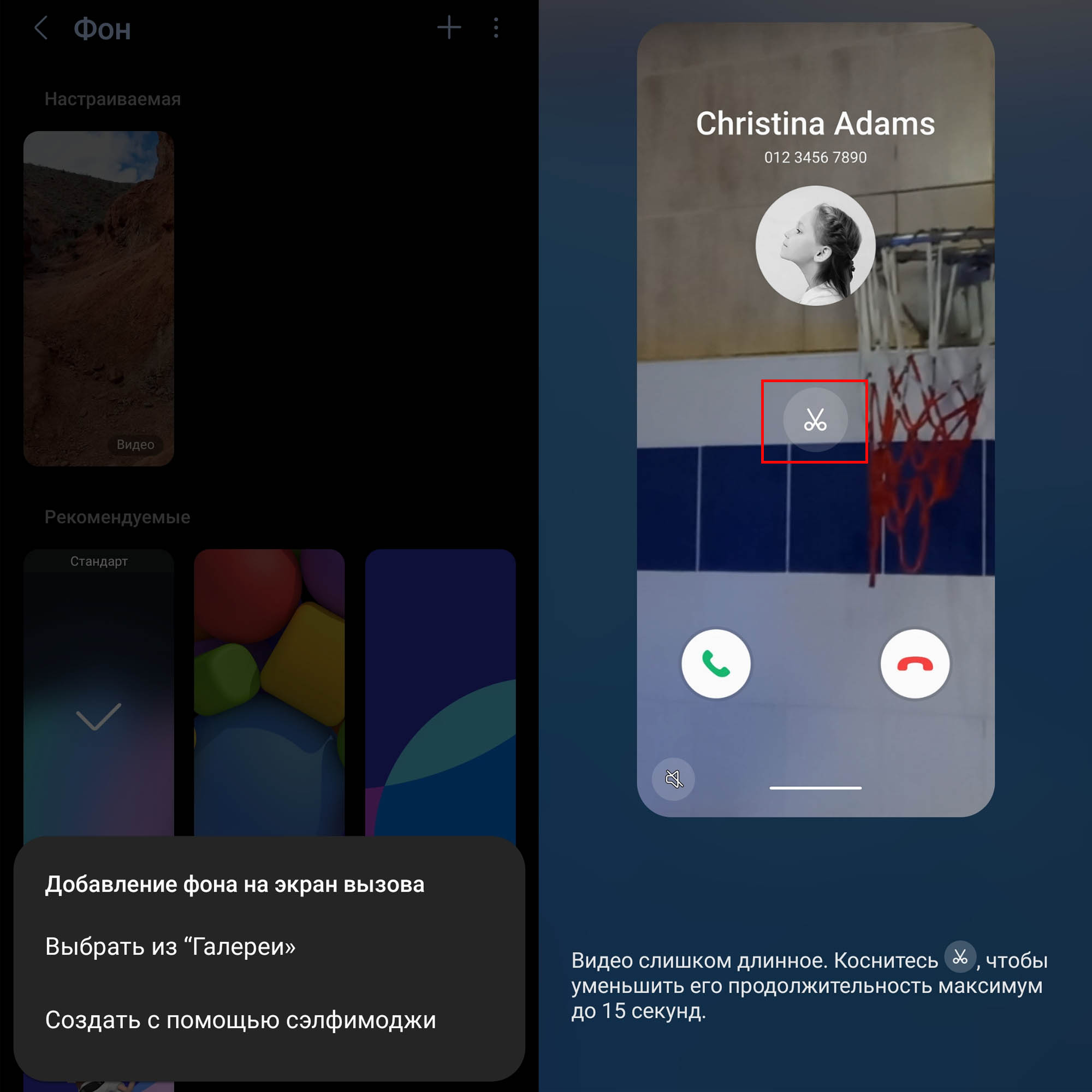
Как установить динамическую заставку
Любители меняющихся на телефоне заставок порадуются появлению их отдельных категорий. Разработчик создал целую серию категорий с динамическими заставками. Вы можете выбрать раздел с пейзажами, растениями, животными и другие. Что интересно, можно выбрать до пяти разных разделов сразу и наслаждаться разными видами. Каждая категория автоматически обновляется через две недели, так что разнообразие заставок вам обеспечено.  Для настройки такой заставки зайдите в раздел «Настройки» и выберите «Обои и стиль». Затем выберите «Обзор обоев», в разделе «Динамическая заставка» нажмите стрелочку и установите переключатель в позицию «Динамический экран блокировки» и «Применить».
Для настройки такой заставки зайдите в раздел «Настройки» и выберите «Обои и стиль». Затем выберите «Обзор обоев», в разделе «Динамическая заставка» нажмите стрелочку и установите переключатель в позицию «Динамический экран блокировки» и «Применить». 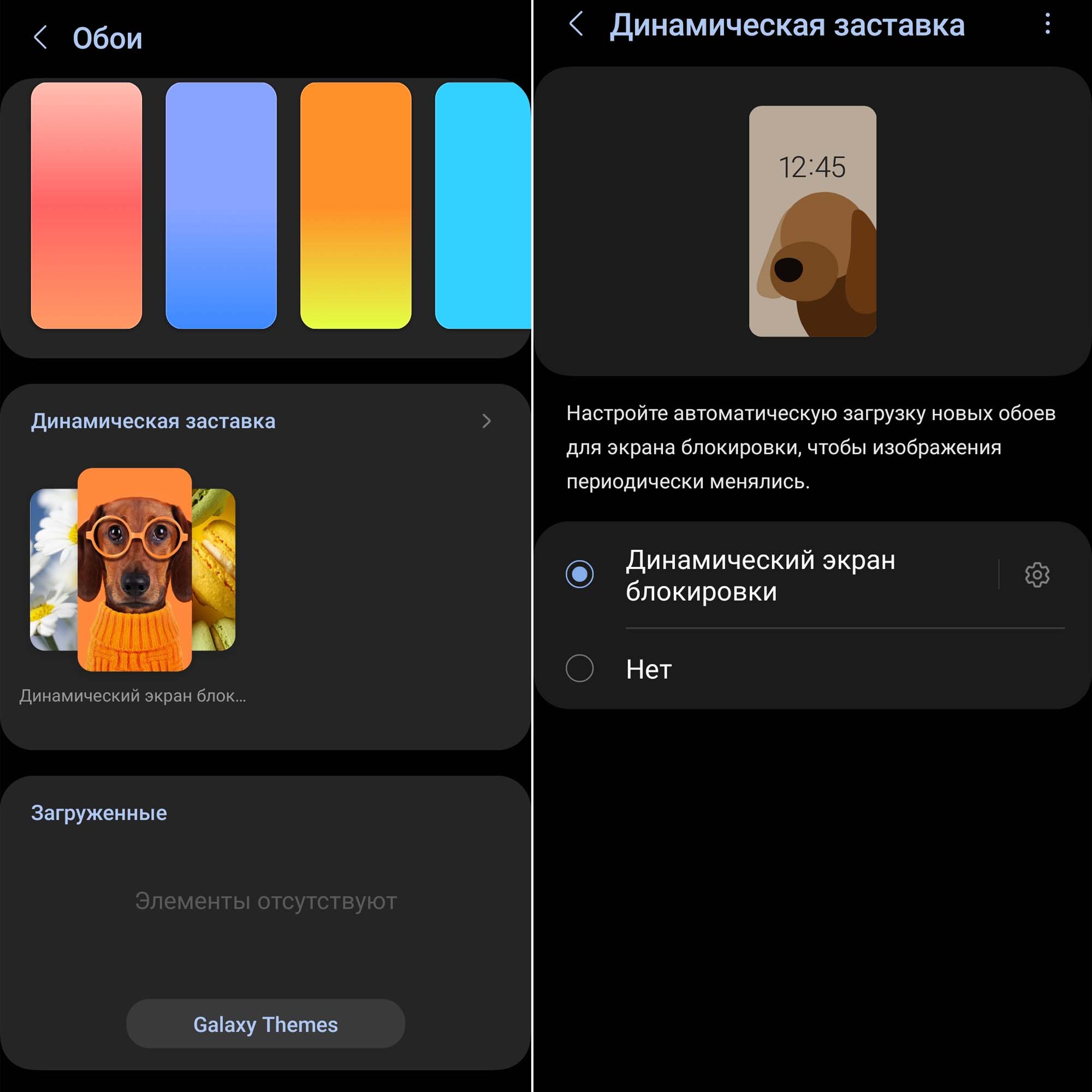 Затем кликните по разделу «Динамическая заставка» и выберите одну или несколько понравившихся вам категорий. Имейте в виду, что при смене обоев вам придется включать эту функцию заново. Коллекция должна будет загрузиться на ваш телефон, поэтому выберите внизу «загрузка через мобильную сеть», если у вас подходящий для этого тариф. Также включите обновление, чтобы коллекции сами пополнялись новыми картинками.
Затем кликните по разделу «Динамическая заставка» и выберите одну или несколько понравившихся вам категорий. Имейте в виду, что при смене обоев вам придется включать эту функцию заново. Коллекция должна будет загрузиться на ваш телефон, поэтому выберите внизу «загрузка через мобильную сеть», если у вас подходящий для этого тариф. Также включите обновление, чтобы коллекции сами пополнялись новыми картинками. 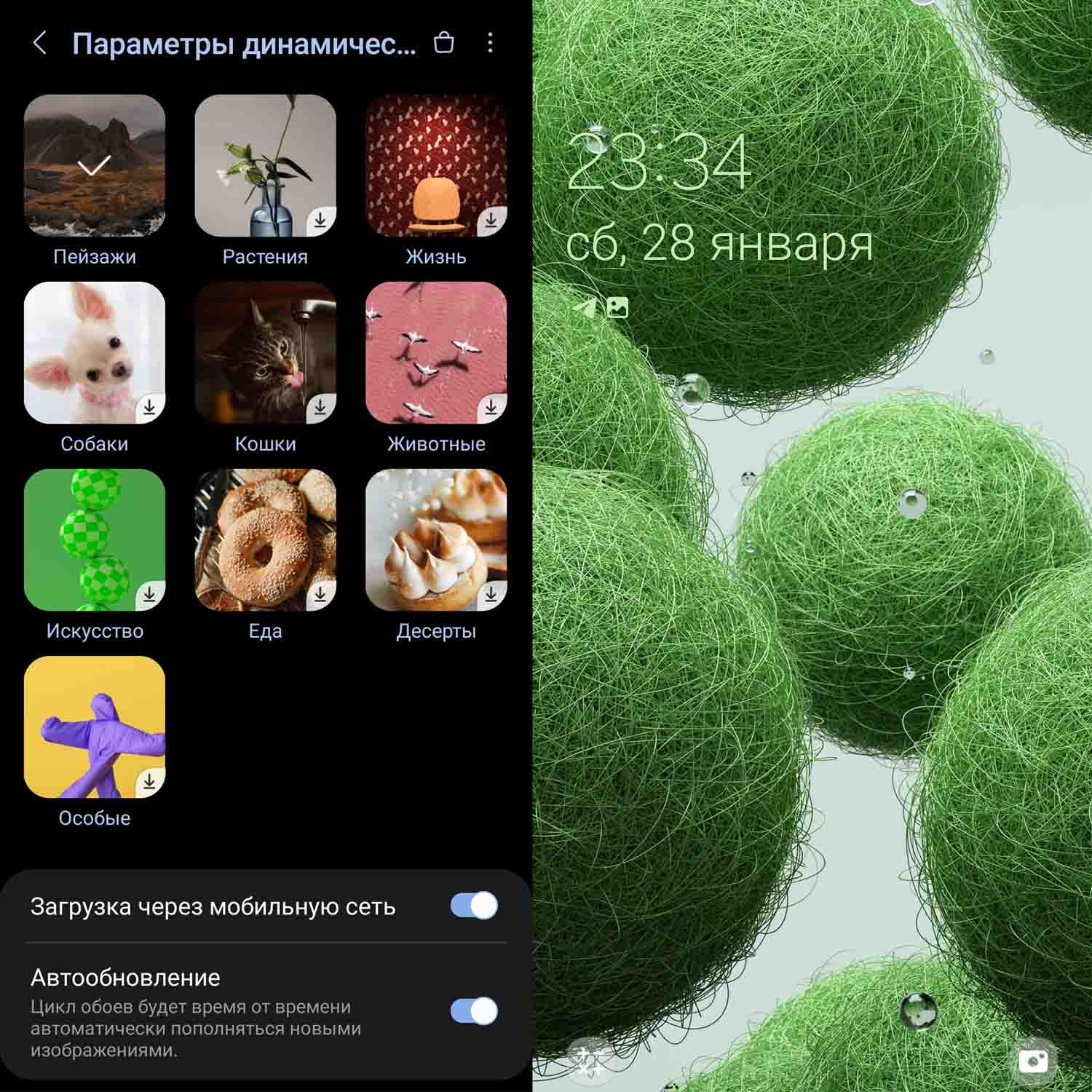
Как сгруппировать виджеты «Андроид 13»
В «Андроид 13» производитель добавил для виджетов возможность группировки, поэтому они могут занимать теперь одно место на экране вместо нескольких. Кликнув по такому сборному виджету, вы сможете внутри него пролистывать их, как книжку, и выбирать нужные. Чтобы сделать такую группу, сделайте щипок пальцами с главного экрана и выберите раздел «Виджеты» или зайдите в него через настройки. Теперь кликните по интересующему вас приложению и выберите подходящий по размеру виджет. Нажмите на нем кнопку «Добавить». 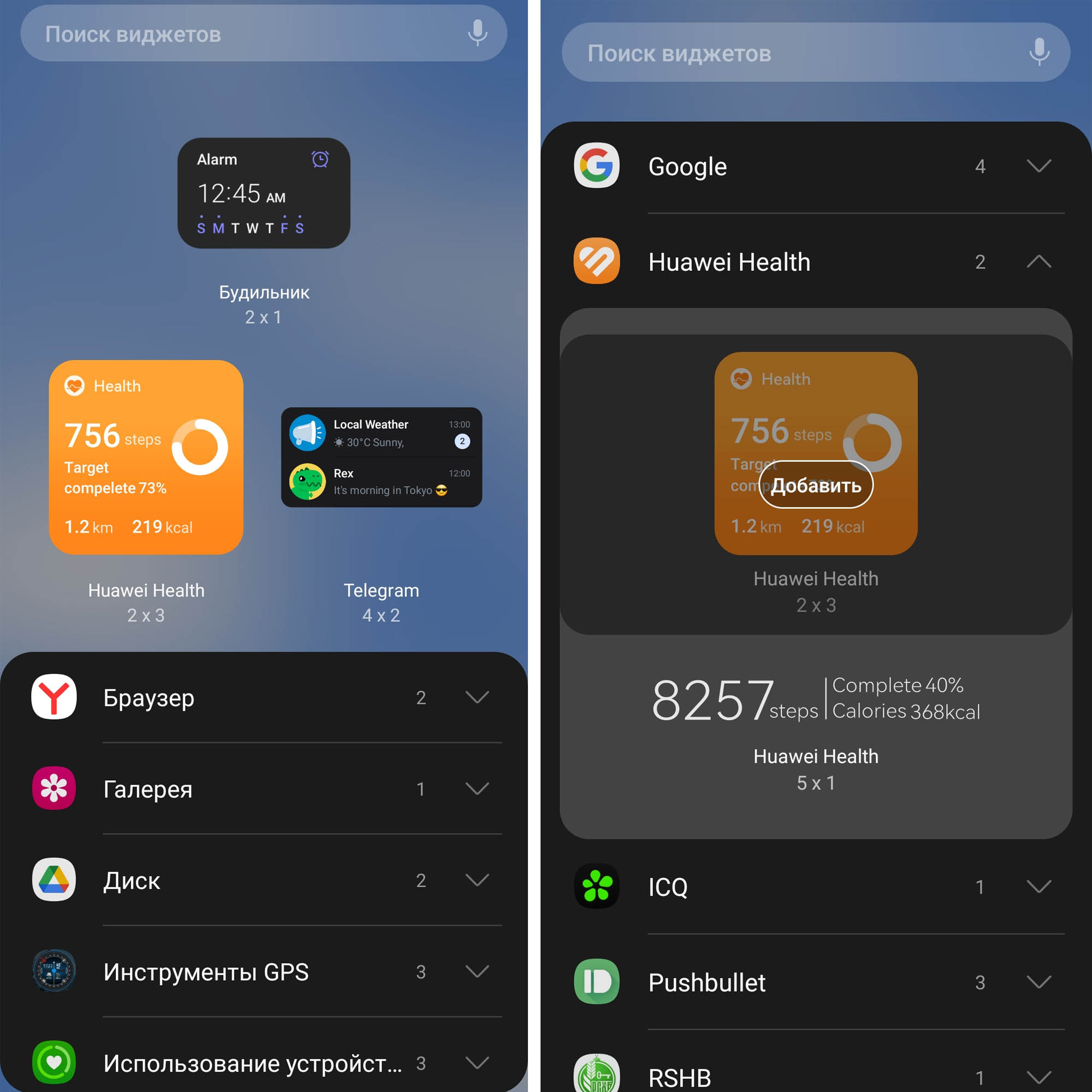
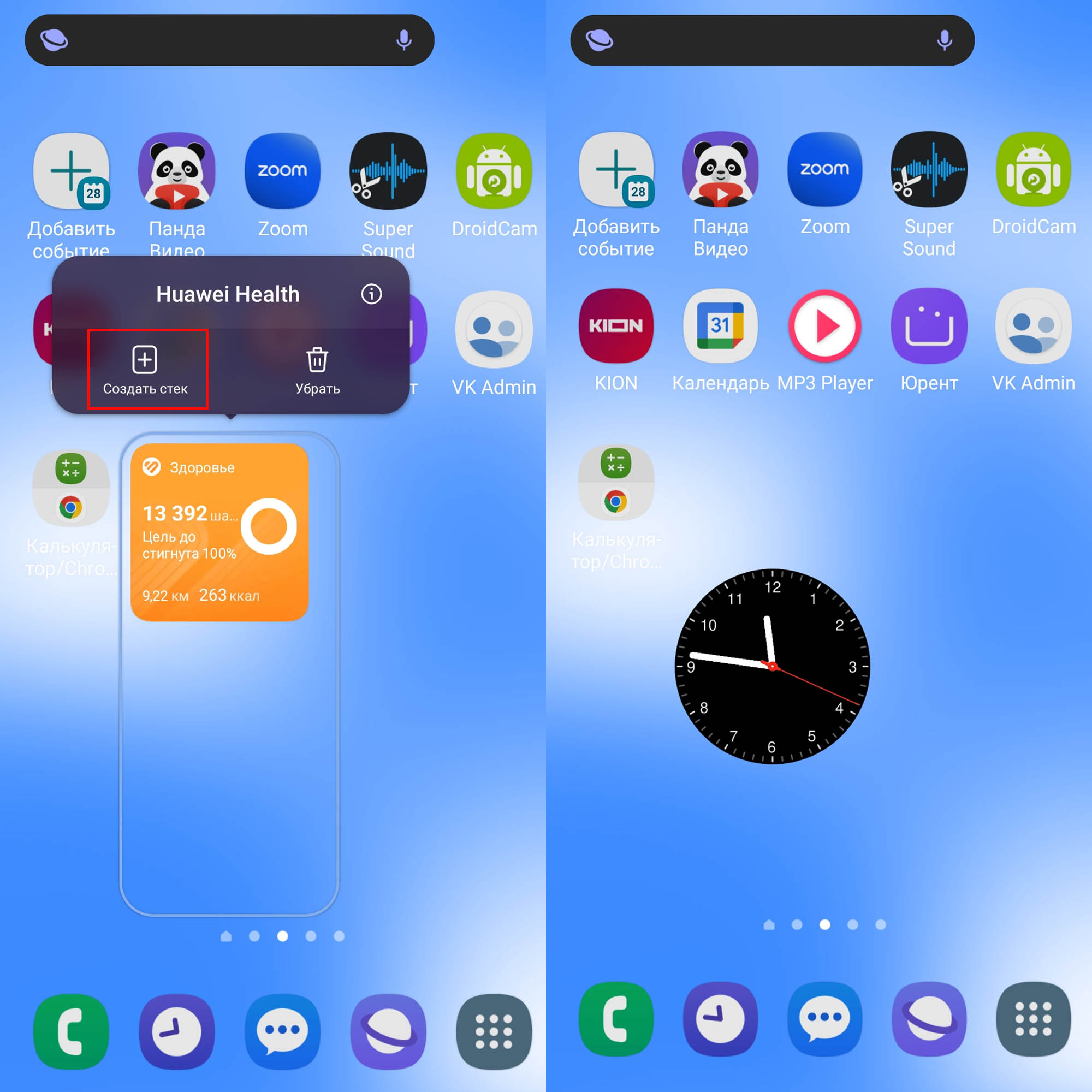 Если вы хотите добавить сюда еще один виджет, кликните с удержанием по группе и выберите «Изменить набор». Затем нажмите плюс и выберите еще один виджет. Для некоторых из них также доступны настройки, позволяющие выбрать стиль элементов и цвет фона. Для удаления всего стека кликните по нему с удержанием и выберите «Удалить все».
Если вы хотите добавить сюда еще один виджет, кликните с удержанием по группе и выберите «Изменить набор». Затем нажмите плюс и выберите еще один виджет. Для некоторых из них также доступны настройки, позволяющие выбрать стиль элементов и цвет фона. Для удаления всего стека кликните по нему с удержанием и выберите «Удалить все». 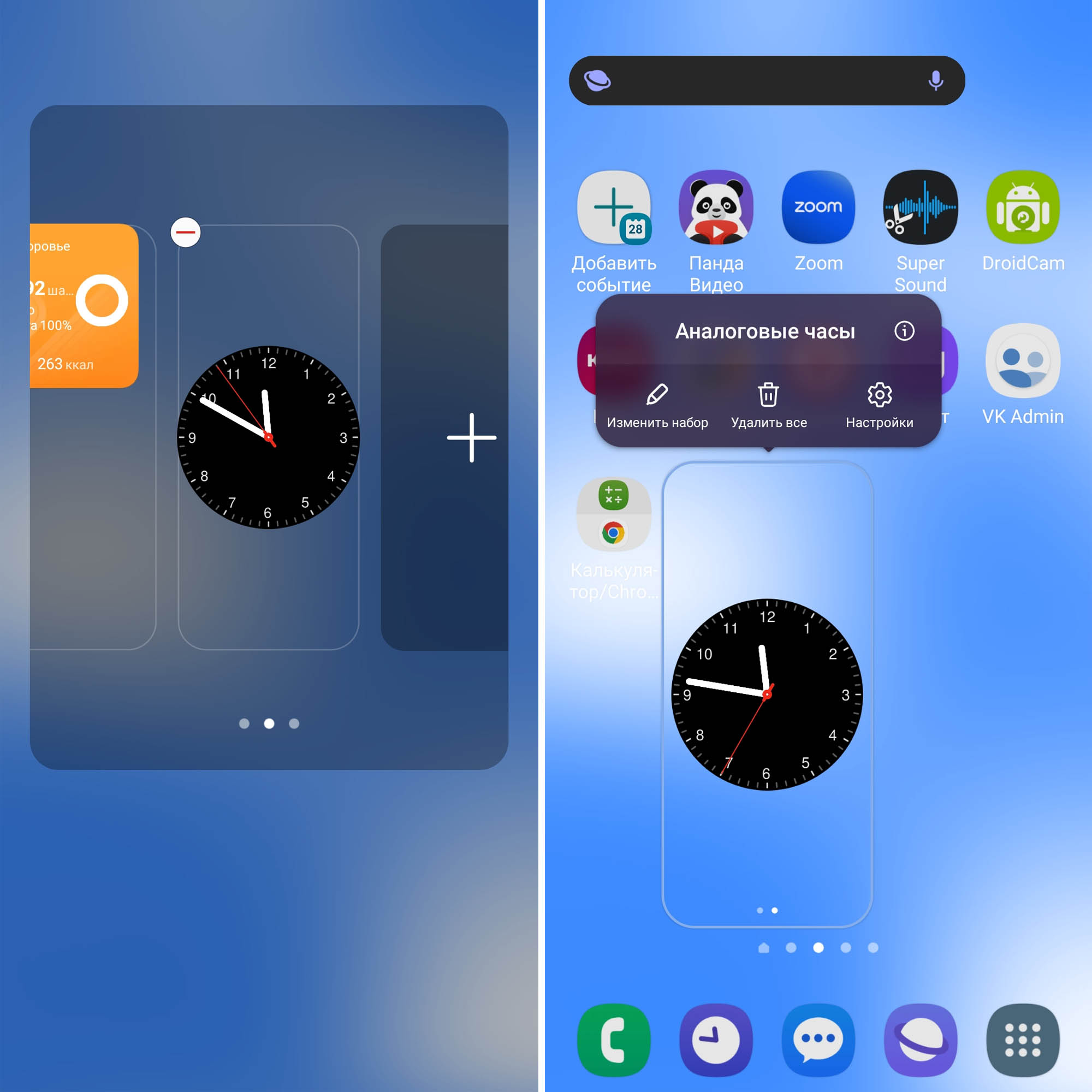
Как запустить сразу несколько таймеров
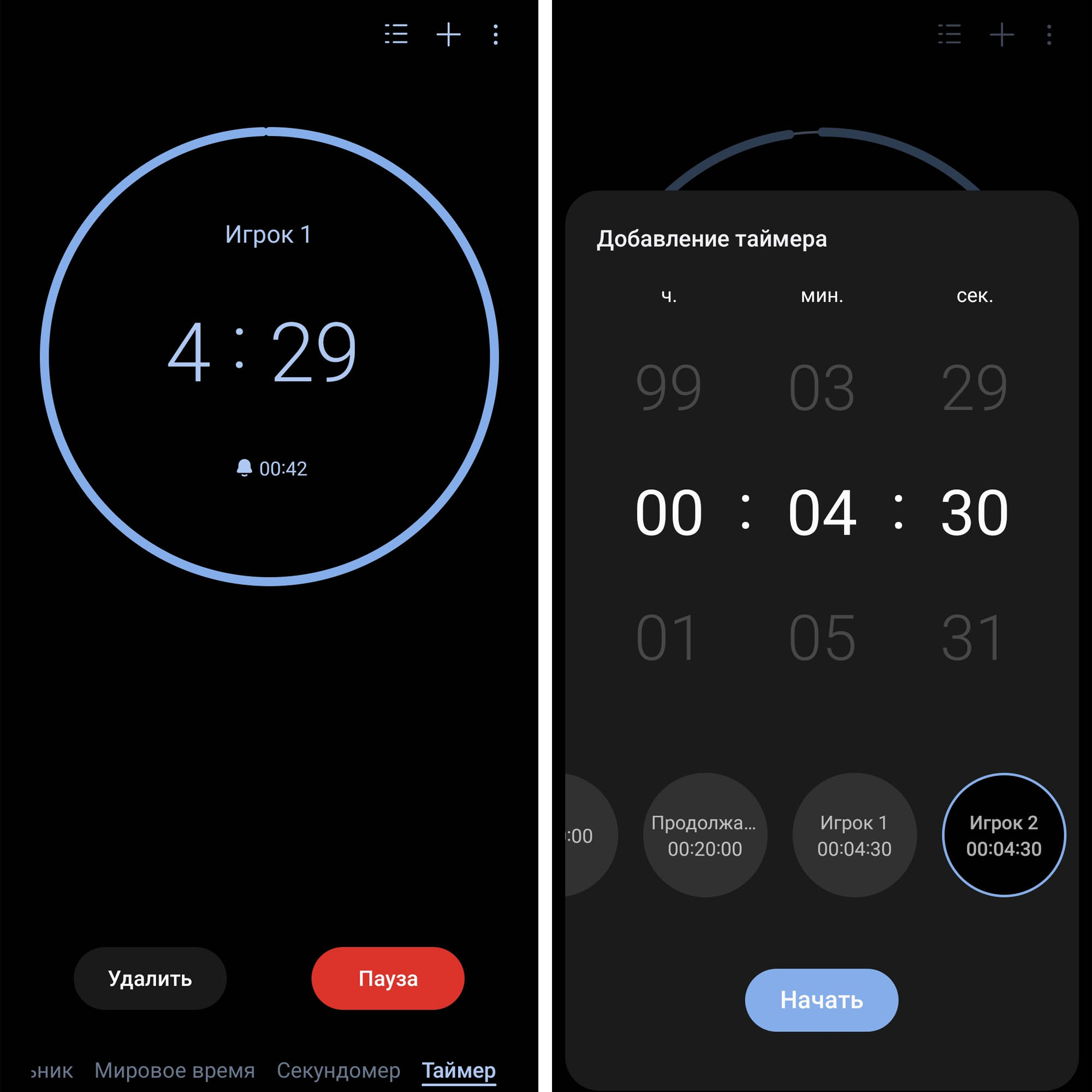
В «Андроид 13» появилась возможность запускать сразу несколько таймеров. С ней вы можете, например, решать по времени небольшие задачи в рамках большего интервала времени. Эта же функция пригодится, если вам нужно включать по таймингу какое-то оборудование, готовить по времени сразу несколько блюд, проводить игру нескольким участникам и в других случаях. Для установки таймера зайдите в раздел «Часы», перейдите на вкладку «Таймер» и запустите его на нужное время.
Теперь кликните плюс вверху, добавьте еще один таймер и нажмите «Начать». Для просмотра каждого таймера просто листайте картинку в стороны. Если вы хотите посмотреть время всех элементов сразу, тогда кликните вверху по значку списка. Здесь на одной странице вы можете поставить один из таймеров на паузу, переименовать его или удалить.
Также доступна функция добавления готового таймера. Если у вас запущены таймеры, удалите их, кликните на вкладке «Таймер» три точки вверху и выберите «Добавление готового таймера».
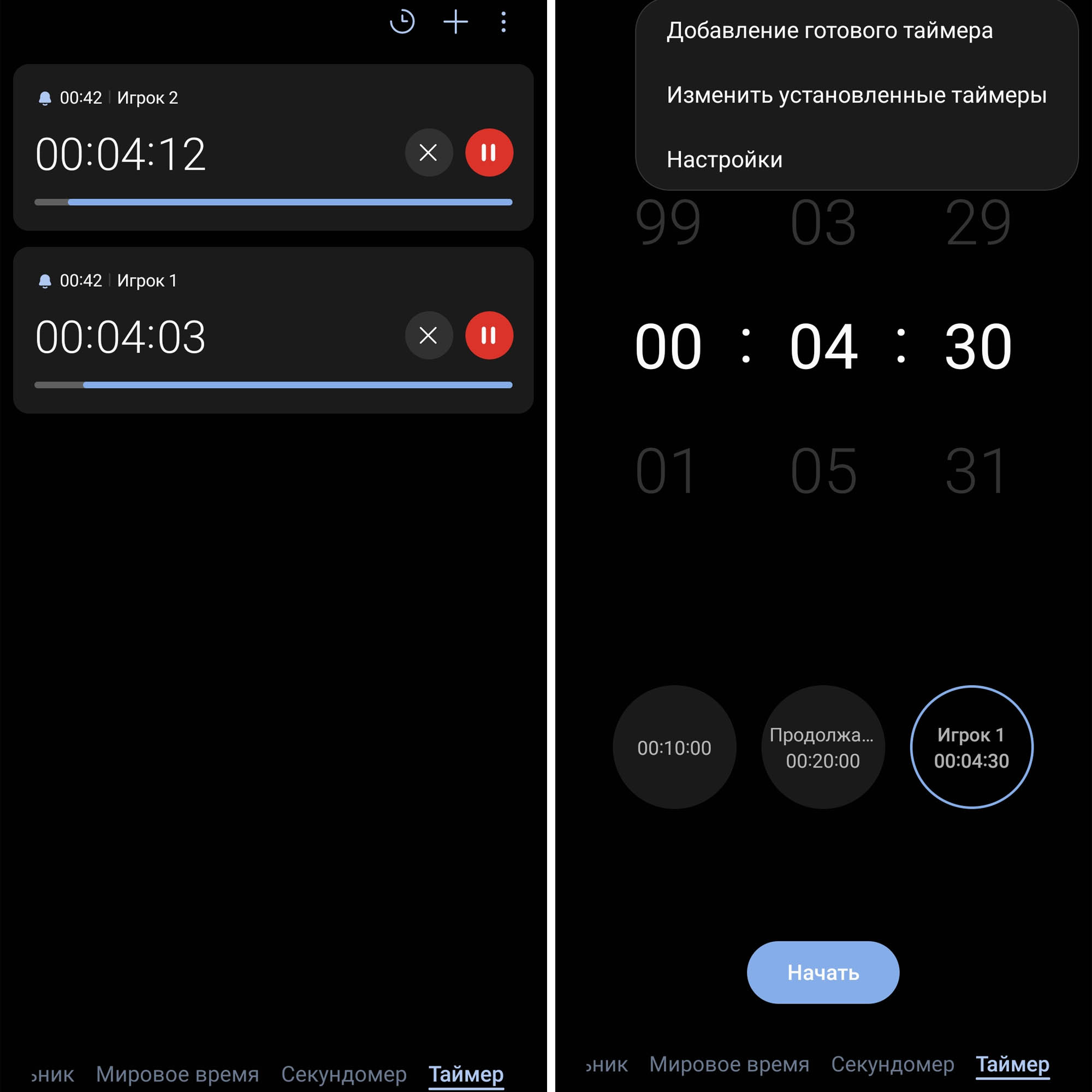 Напомним, что еще в «Андроид 12» появилась возможность сворачивать запущенный таймер и отображать его в миниатюрном виде на главном экране. То есть при смахивании экрана с запущенным таймером, вы увидите, как он свернется в мини-версию. Причем сначала это будет прямоугольник с двумя управляющими кнопками и боковыми стрелками (появляются при запуске нескольких таймеров), который затем уменьшится в еще более компактную полосу. Если ваш таймер не сворачивается, тогда зайдите в разделе «Таймер» в настройки и активируйте строку «Показ мини-таймера».
Напомним, что еще в «Андроид 12» появилась возможность сворачивать запущенный таймер и отображать его в миниатюрном виде на главном экране. То есть при смахивании экрана с запущенным таймером, вы увидите, как он свернется в мини-версию. Причем сначала это будет прямоугольник с двумя управляющими кнопками и боковыми стрелками (появляются при запуске нескольких таймеров), который затем уменьшится в еще более компактную полосу. Если ваш таймер не сворачивается, тогда зайдите в разделе «Таймер» в настройки и активируйте строку «Показ мини-таймера». 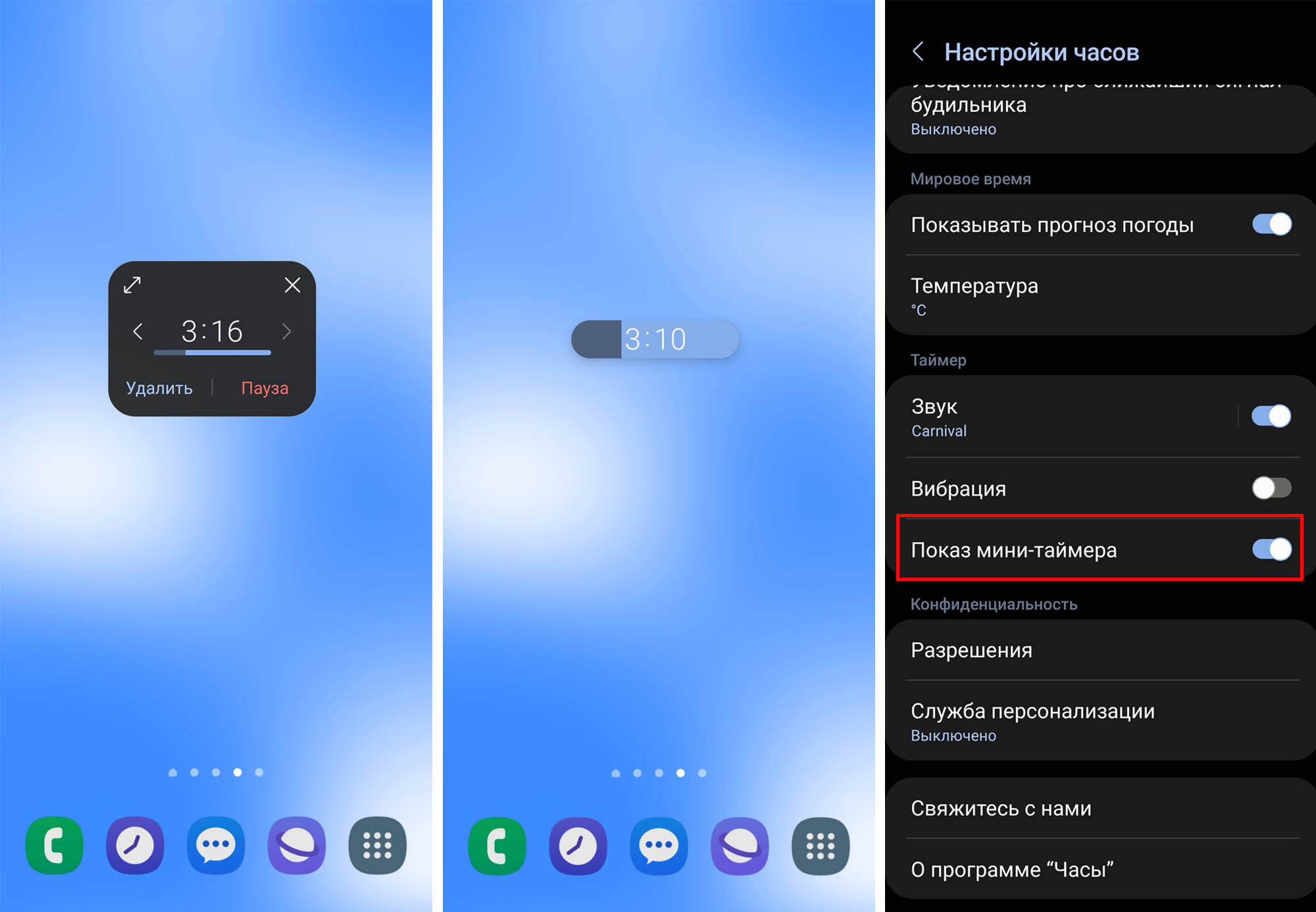
Как добавить исключения в режим «Не беспокоить»
В Android 13 появилась возможность добавлять контакты в режим «Не беспокоить». Посмотрим, что теперь можно настроить на практике. Вариант первый: можно оставить все звонки, но запретить уведомления от сообщений.
Он подойдет, если вам по большей части звонят близкие, но приходит много сообщений во всякие мессенджеры, социальные сети, в том числе в неподходящее время могут приходить SMS от сотовых операторов или спамеров. Чтобы оставить этот режим, сделайте следующее. Сдвиньте шторку уведомлений и нажмите с удержанием значок «Не беспокоить». Зайдите в подраздел «Вызовы и сообщения» и в строке «Вызовы» выберите «Все», а в разделе «Сообщения» поставьте «Нет». Если же вы допускаете получение среди ночи SMS от близких, тогда в разделе сообщений выберите «Только контакты» или «Только избранные контакты». 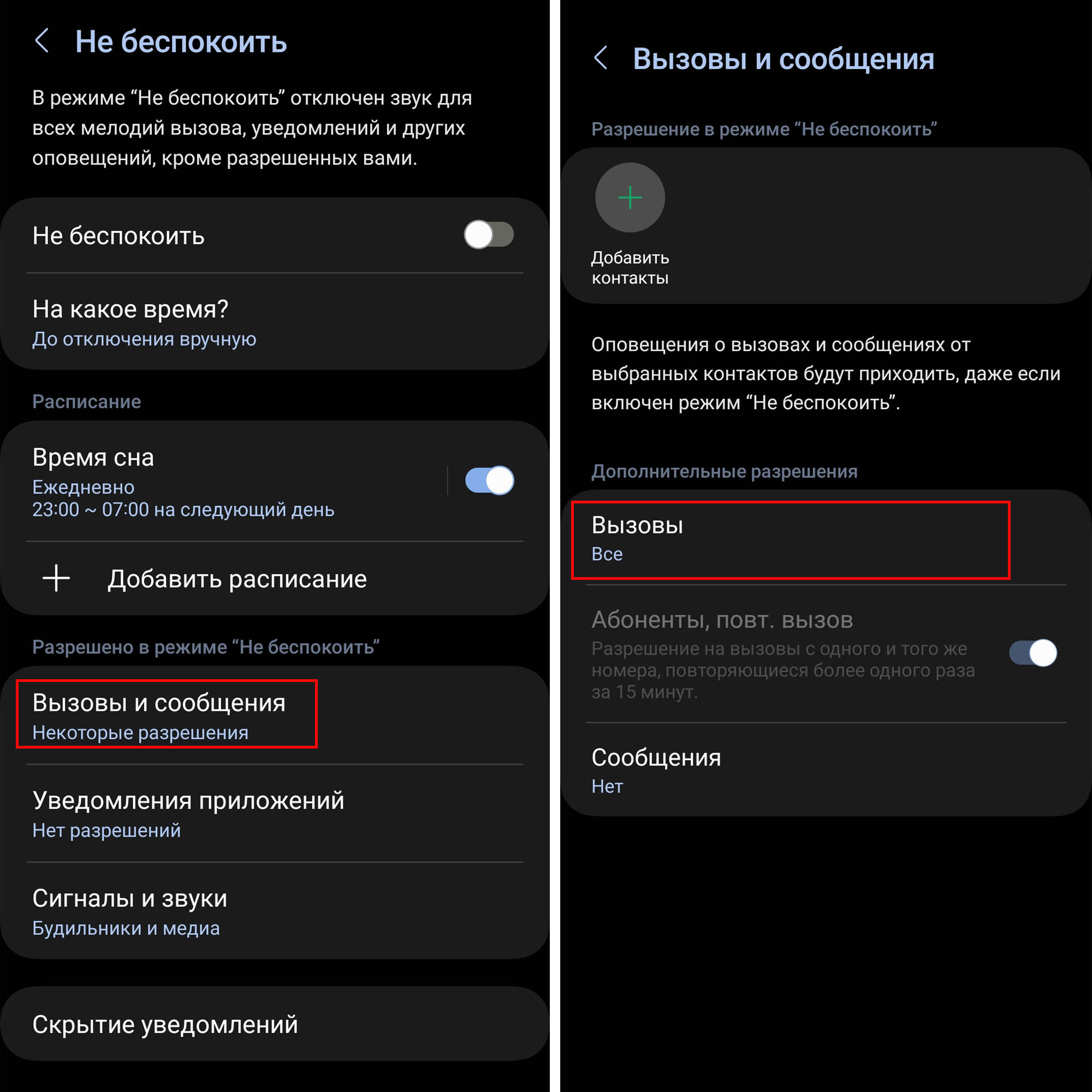 Вариант второй: вы не хотите слышать в режиме «Не беспокоить» ни сообщений, ни звонков. Но хотите добавить исключения для нужных вам контактов. Этот вариант подойдет, если вам часто звонят, особенно с незнакомых номеров. В этом случае вы можете разрешить звонки только контактам или же добавить конкретные номера.
Вариант второй: вы не хотите слышать в режиме «Не беспокоить» ни сообщений, ни звонков. Но хотите добавить исключения для нужных вам контактов. Этот вариант подойдет, если вам часто звонят, особенно с незнакомых номеров. В этом случае вы можете разрешить звонки только контактам или же добавить конкретные номера.
В первом случае в разделе «Вызовы» выберите «Только контакты» или «Только избранные контакты». Заметим, что для всех ограничений доступна функция повторных вызовов. Оставив ее активной, вы будете слышать звонки от тех, кто позвонит дважды за 15 минут. Тем самым, обезопасите себя от риска пропустить срочный звонок.
Во втором случае кликните плюс с надписью «Добавить контакты», выберите нужные номера и нажмите «Готово». Теперь эти контакты смогут вам звонить в любое время. 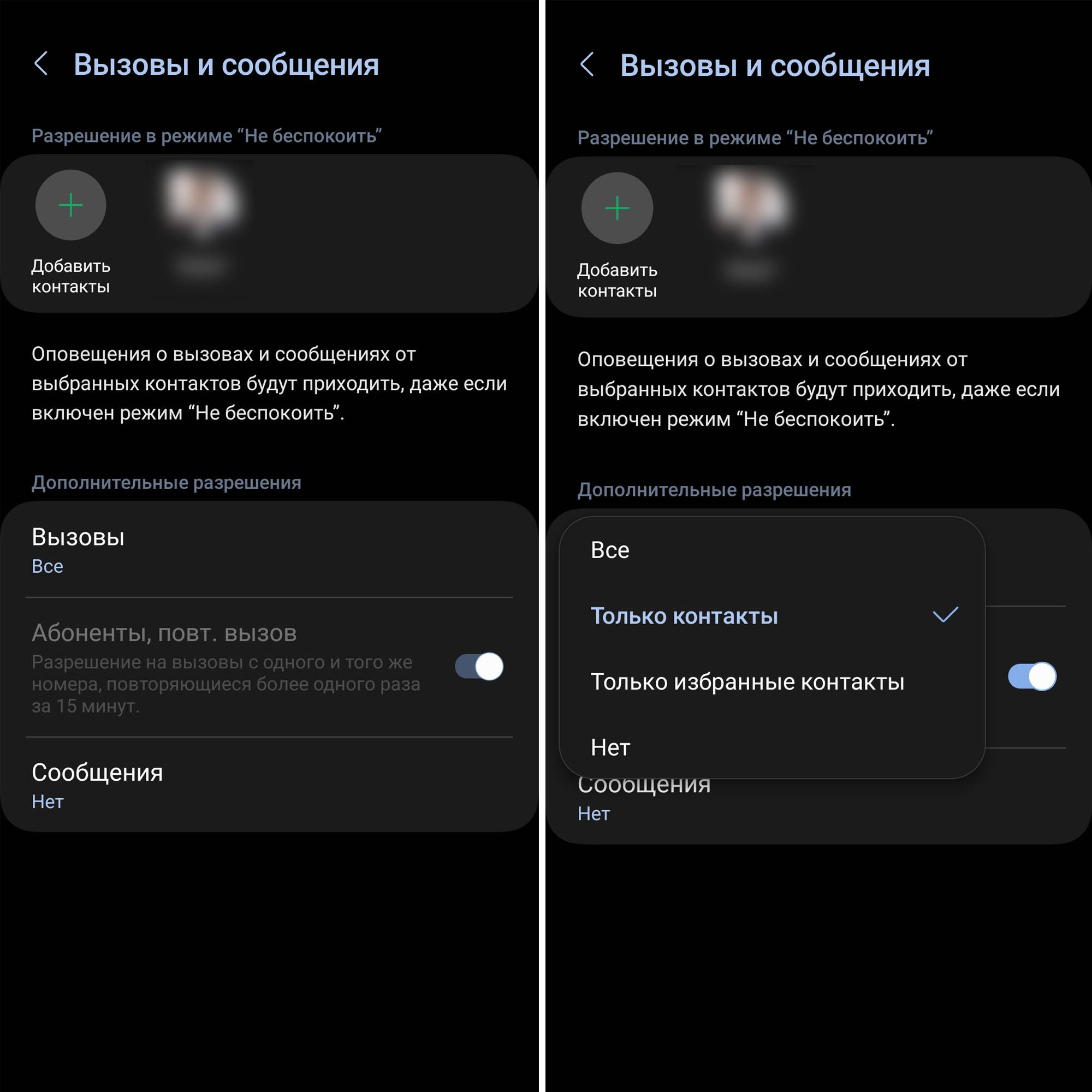
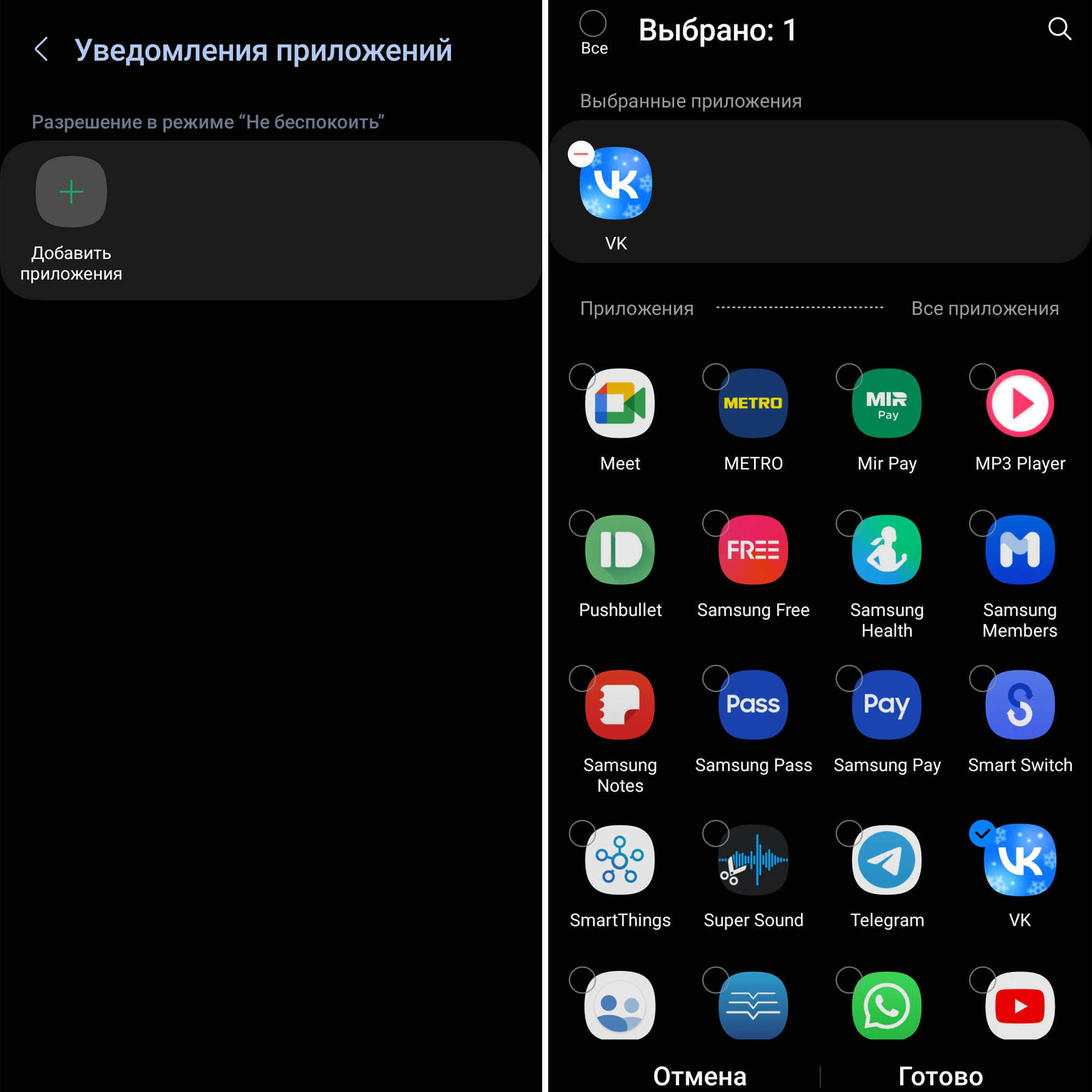
Вообще вы можете настроить режим «Не беспокоить» довольно гибко. Например, при помощи кнопки «Добавить расписание» создайте отдельное расписание по будням и выходным. А в разделе «На какое время» установите «Спрашивать каждый раз» или выставите определенное число часов. Так вы не забудете, что включили этот режим и не пропустите нужных сообщений и звонков.
Также рекомендуем отрегулировать и сами уведомления. Для этого вначале зайдите в раздел «Сигналы и звуки» и выберите то, что хотите оставить в режиме «Не беспокоить». Затем зайдите в раздел «Скрытие уведомлений» и деактивируйте ползунки в строках, какие считаете нужным. 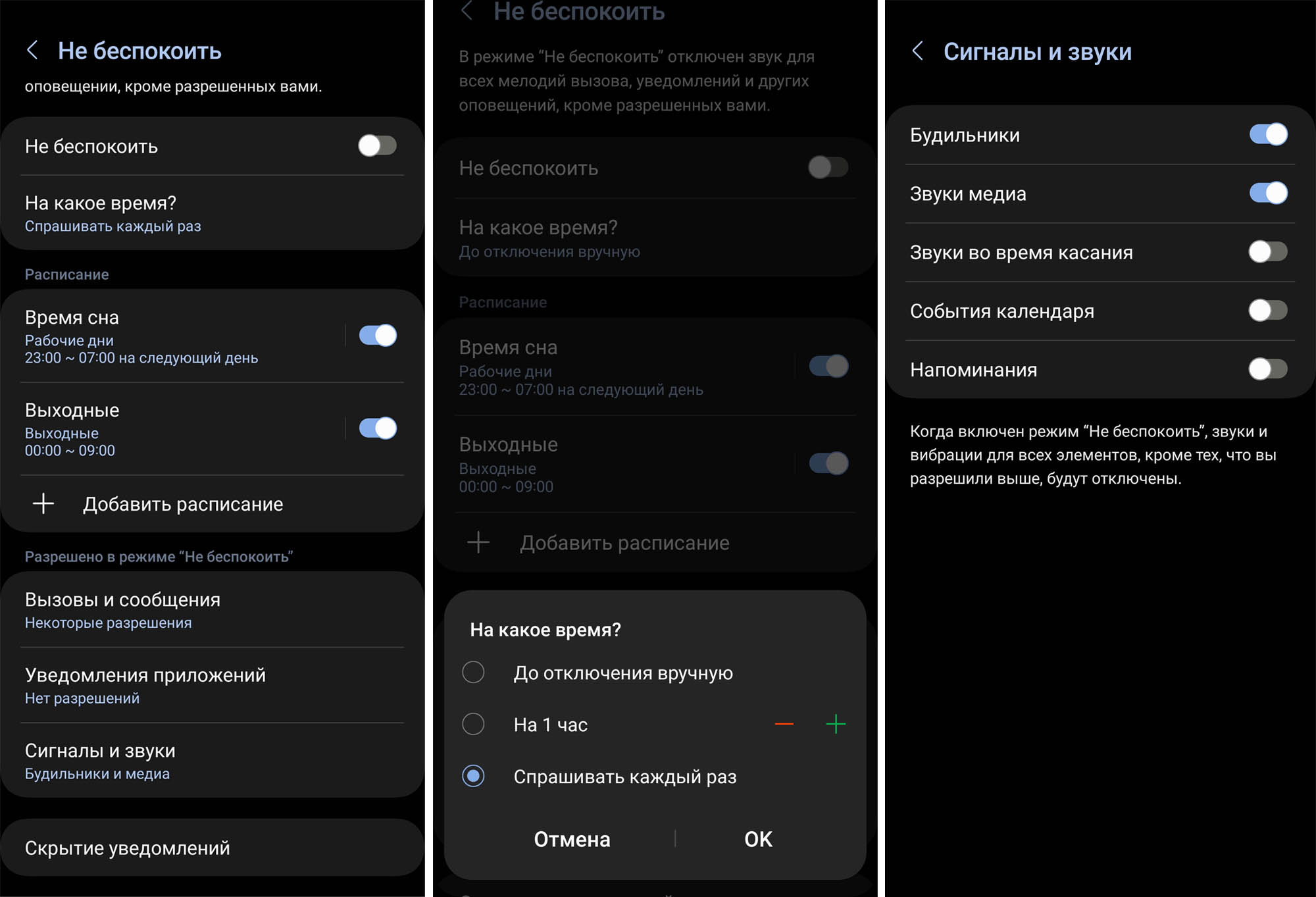
Какую пасхалку придумали в «Андроид 13»
Традиционно в операционной системе спрятали пасхалку, отыскать которую не составит большого труда. Зайдите в раздел «Настройки», откройте раздел «Сведения о телефоне» и
в нем откройте сведения о ПО. Теперь быстро кликайте много раз по строке «Версия Android». После этого на экране появится пустой циферблат со стрелками. Возможно, вы помните, что в прошлой версии для обнаружения «спецэффектов» нужно было поставить часики ровно на 12 часов. 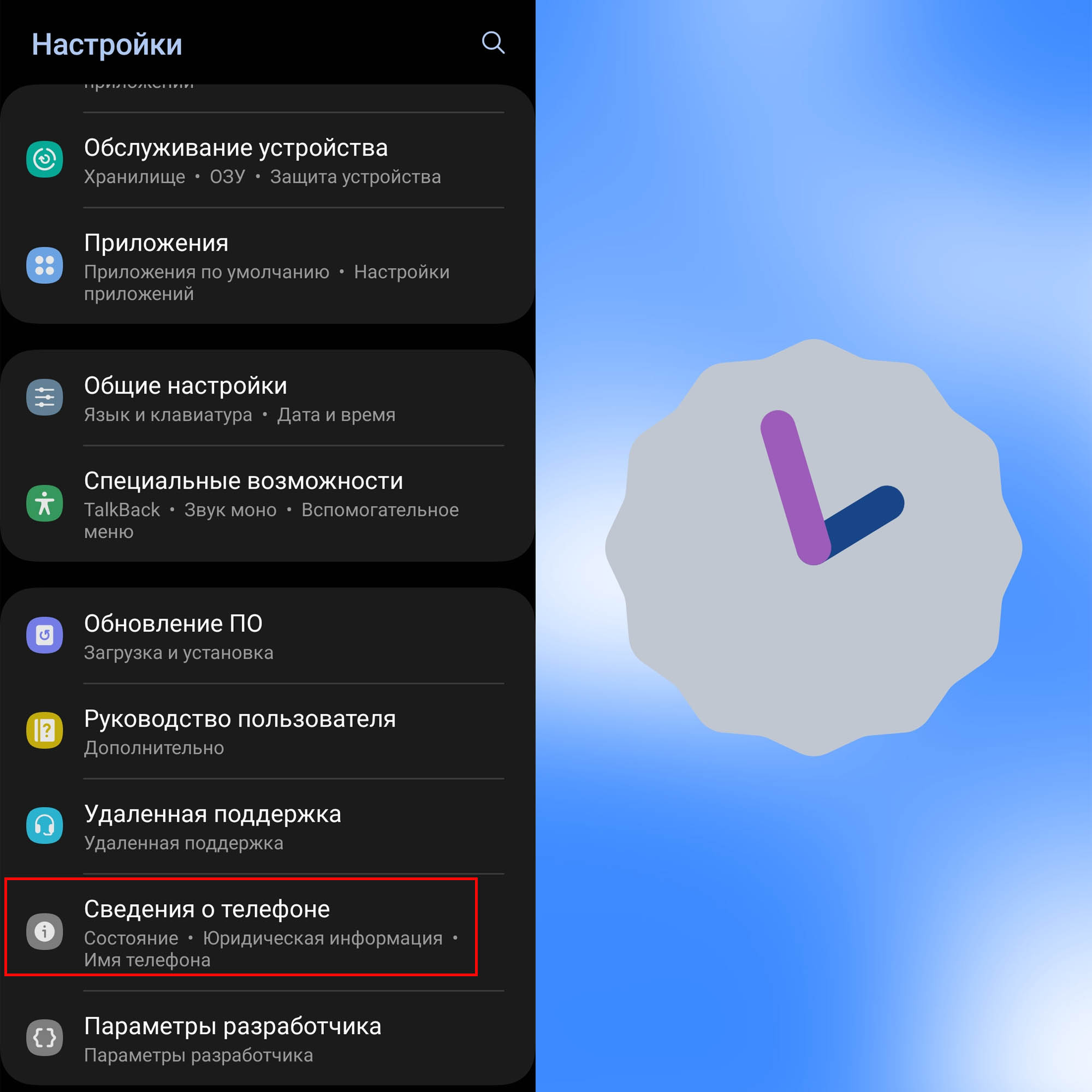 Теперь же их нужно перевести на 13 часов, после чего просто отпустить палец. После этого экран заполнят цветные кружки, но это еще не все. Касайтесь пальцем экрана с удержанием, затем отпускайте палец и наслаждайтесь. На этот раз разработчики постарались и добавили множество разнообразных фонов с картинками обезьянок, смайлами, сердечками и прочим добром. Когда вам надоест возиться с пасхалкой, смахните экран в сторону и окажетесь в предыдущем меню.
Теперь же их нужно перевести на 13 часов, после чего просто отпустить палец. После этого экран заполнят цветные кружки, но это еще не все. Касайтесь пальцем экрана с удержанием, затем отпускайте палец и наслаждайтесь. На этот раз разработчики постарались и добавили множество разнообразных фонов с картинками обезьянок, смайлами, сердечками и прочим добром. Когда вам надоест возиться с пасхалкой, смахните экран в сторону и окажетесь в предыдущем меню. 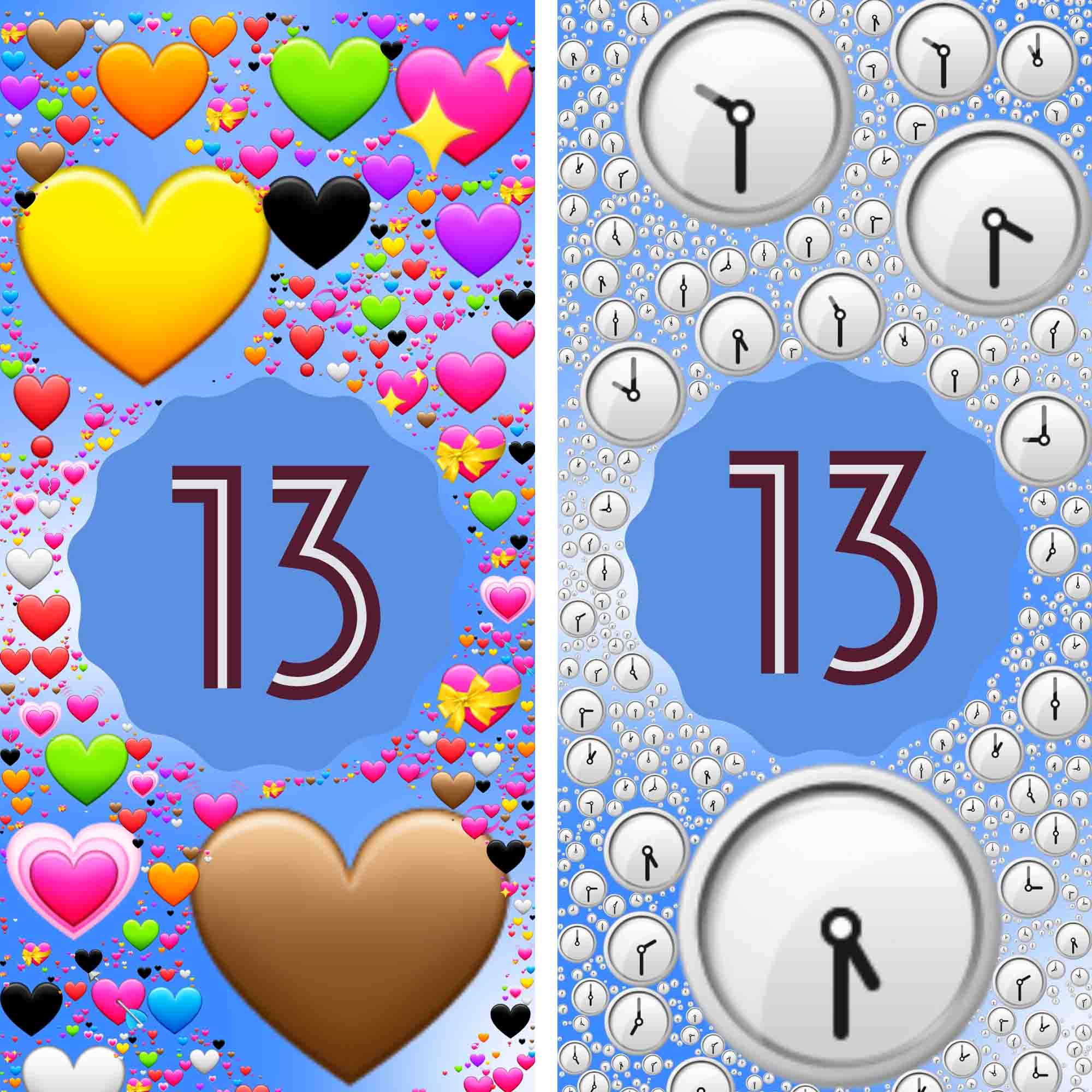
В других статьях мы расскажем, как запускать интерактивные истории в галереях, использовать двухцветные палитры, легко работать с несколькими приложениями и многое другое.
Источник: gadgetpage.ru
Как настроить телефон Android после покупки
Вы только что купили Android-смартфон и не знаете с чего начать? Вам кажется, что надо было брать iPhone? Android — что-то сложное и непонятное? Это нормально, ведь операционная система Android во многом гораздо более функциональна и сложна в сравнении с iOS, которая устанавливается на телефоны компании Apple.
И первое время вам будет сложно, но привыкнув, вы поймете, что Android-телефоны не такие сложные, какими казались на первый взгляд. В данном материале мы расскажем о том, как быстро и правильно настроить Android-телефон после покупки, а также дадим советы по ряду важных вопросов, которые вас навернянка могут беспокоить.

Как настроить Android-смартфон после покупки
Что нужно сделать первым делом после покупки?

Samsung Galaxy A10
Если речь идет о телефоне со стеклянной задней крышкой, лучше сразу же докупить к телефону чехол. Это поможет в дальнейшем избавиться от царапин на корпусе и более выгодно продать аппарат на вторичном рынке. Как правило, китайские производители вместе с устройством кладут в комплект простой чехол, поэтому этот вопрос не должен стать большой проблемой.
После покупки советуем также использовать защитную пленку или стекло. Не так давно мы писали материал, где объяснили, какие защитные средства экрана существуют и какое средство оптимально.
Также стоит убедиться в том, что ваше устройство поддерживает быструю зарядку. Если в спецификациях телефона имеется упоминание этой особенности, следует изучить возможности комплектной зарядки, потому что не все производители продают телефон с быстрым зарядным устройством, его в таком случае придется докупать.
Еще один важный момент — поддержка NFC и беспроводной зарядки. Если ваше устройство поддерживает беспроводную зарядку, после покупки телефона можно сразу докупить подобное зарядное устройство, чтобы заряжать телефон без подключения к кабелю питания. Мы ранее писали материал о беспроводных зарядках, нажмите на эту ссылку, чтобы изучить данный вопрос подробнее.
Что такое NFC?

Это технология бесконтактных платежей. Как правило, все современные флагманские и среднебюджетные телефоны оснащаются NFC. С помощью неё можно подключить вашу банковскую карту к устройству и затем через телефон производить покупки в магазинах. Подробнее об NFC можно узнать по этой ссылке.
Стоит ли полностью разряжать смартфон после покупки?
Нет, этого делать не нужно. Старые литиевый аккумуляторы были несовершенны, и такая процедура действительно была полезна, но времена меняются, технологии аккумуляторов совершенствуются. Прибегать к таким манипуляциям сегодня нет никакого смысла.
Восстановленный или нет?

Как узнать, что телефон восстановлен? Это сделать довольно сложно, если ранее вы не имели дело с оригинальной моделью. Как правило, малоизвестные телефоны не восстанавливают. Если же речь идет об iPhone или Samsung, стоит внимальнее изучить качество сборки и экрана. Как правило, восстановленные телефоны имеют экраны низкого качество и не очень хорошую сборку и материалы корпуса.
Что такое восстановленный телефон?
Это, когда поддержанное устройство восстанавливают, приводя его в состояние почти нового или нового телефона. На восстановленном аппарате может не быть царапин, если его корпус менялся на китайский. В этом случае качество корпуса станет хуже. Очень часто продают восстановленные аппараты с оригинальным корпусом и экраном. Это редкие случаи, и можно считать, что вам повезло.
Как настроить смартфон на Android после покупки?

Любому покупателю смартфон достается в своём первозданном состоянии. На нём не содержатся какие-либо аккаунты, а версия операционной системы может быть достаточно старой. Наша статья подскажет вам, какие действия нужно совершить с устройством сразу после покупки.
Большого смысла в данном материале нет, ведь операционная система Android сама заботливо рассказывает о каждом шаге, совершаемом при первом включении смартфона или планшета. Но некоторые пользователи хотят заранее знать о том, что их ждет. Именно для таких людей написана эта статья. Также она подробно рассказывает о тех шагах, на которых всё-таки могут возникнуть определенные затруднения. Наша задача — добиться того, чтобы вы с легкостью смогли настроить устройство так, чтобы его использование было максимально комфортным.
Базовые действия
Настройка телефона делится на два этапа. Самый главный пропустить нельзя — он совершается при первом включении девайса и после каждого сброса настроек к заводским. Здесь обычно совершаются следующие действия:
- Выбирается язык;
- Выбирается сеть Wi-Fi;
- Включается или отключается мобильная передача данных;
- Вводятся данные от аккаунта Google;
- Подтверждается текущие дата и время.
Иногда всё это дело дополняется вводом данных от других аккаунтов — Samsung, Cyanogenmod и каких-либо ещё. Итак, давайте чуть подробнее рассмотрим процесс первоначальной настройки:
Шаг 1. Обычно настройка телефона начинается с выбора языка, что логично. Вам будет предложен список поддерживаемых данной версией операционной системы языков, из которого необходимо выбрать понятный вам. В нашем случае это будет русский язык. После его выбора нажмите кнопку «Далее», которая в данном случае изображена в виде стрелочки.

Шаг 2. Обычно следующим шагом является подключение к сети Wi-Fi. Выберите ту, которая является для вас домашней. Этот шаг можно и пропустить, нажав кнопку «Далее». Но это рекомендуется делать только если в смартфон вставлена SIM-карта с подключенным мобильным интернетом.

Шаг 3. Введите пароль от своей домашней сети Wi-Fi и нажмите кнопку «Подключить».
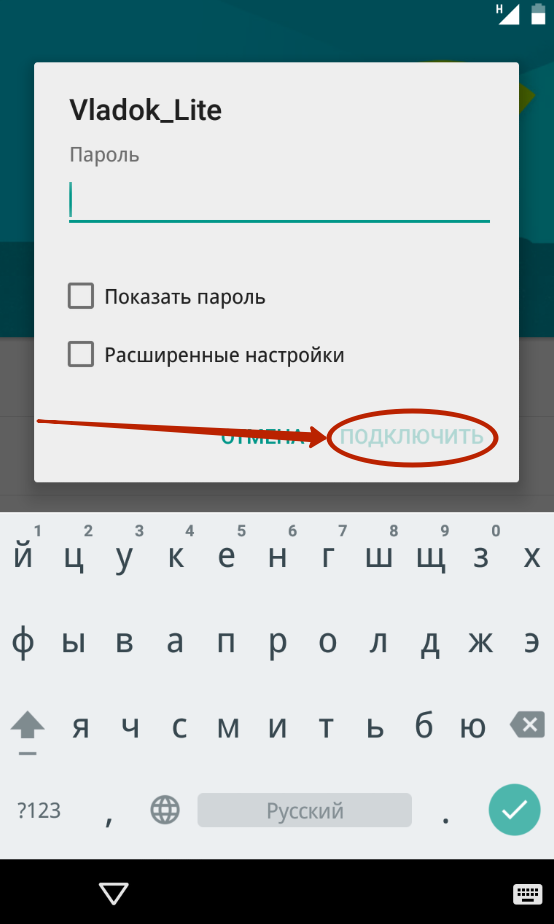
Шаг 4. Вполне возможно, что дальше запустится проверка подключения. Не исключено, что также аппарат предоставит возможность обновить прошивку. Также смартфон может предложить перенести данные с другого устройства, функционирующего под управлением Android. Делается это при помощи чипа NFC. Если вам это не нужно, нажмите кнопку «Пропустить».
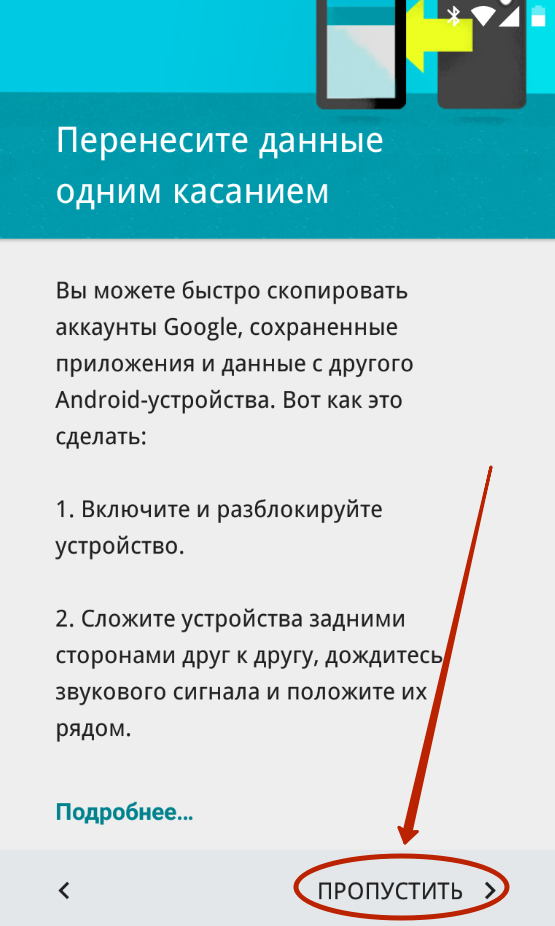
Шаг 5. Полноценное использование смартфона невозможно без создания аккаунта Google. Логичнее всего ввести данные от того аккаунта, который вы использовали на своём предыдущем устройстве. Если такого аккаунта у вас пока нет, то нажмите на «Или создайте новый аккаунт». Пропускать этот шаг не рекомендуется, так как в противном случае у вас не будет работать Play Market.
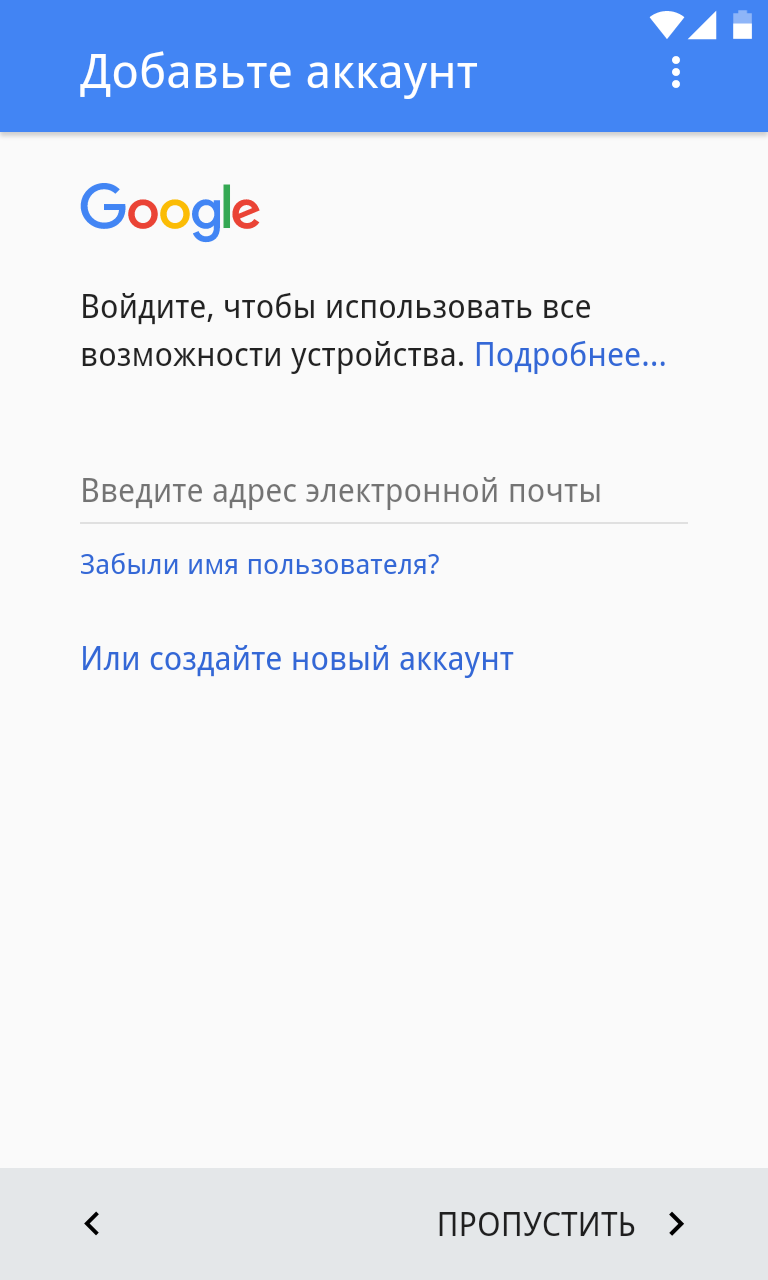
Шаг 6. Введите адрес своей электронной почты Gmail, нажмите кнопку «Далее», после чего останется лишь ввести пароль, вновь затем нажав вышеупомянутую кнопку.
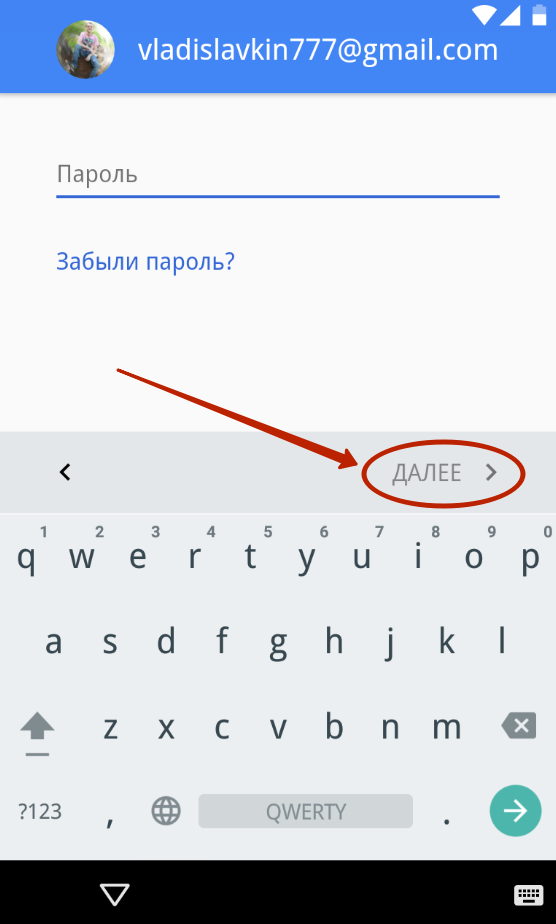
Шаг 7. Нажмите кнопку «Принять». Тем самым вы соглашаетесь с политикой конфиденциальности Google.

Шаг 8. Далее система предложит вам скачать приложения, которые были установлены на ваш прошлый смартфон. Для этого выберите марку использовавшегося вами устройства, отметьте нужные вам программы (можете оставить галочку около пункта «Все приложения») и нажмите кнопку «Далее».

Шаг 9. Система предложит вам активировать сервисы Google. Рекомендуется оставить галочки около всех пунктов и нажать кнопку «Далее».

Шаг 10. Дальше система может познакомить вас с основными элементами интерфейса. Просто нажимайте кнопку «ОК».

Шаг 11. Дождитесь скачивания и установки всех приложений, которые использовались на прошлом смартфоне. Это может быть весьма длительный процесс.

На этом первичную настройку можно считать завершенной. Следует заметить, что в зависимости от производителя устройства полнота ваших действий будет отличаться. Наш пример касается только «голой» версии операционной системы. Если же у вас аппарат от Samsung, LG или какой-то другой компании, то вам могут быть предложены дополнительные действия. Например, может понадобиться установка времени и даты, создание аккаунта в дополнительных сервисах, а также активация места в Dropbox или другом облачном хостинге.
Второй этап
На самом деле мы подошли к моменту, когда смартфоном уже можно пользоваться. Но если вы хотите достичь максимального комфорта, то лучше продолжить настройку. В частности, вы же не собираетесь вручную вбивать все контакты? Гораздо проще перенести их с прошлого смартфона, воспользовавшись соответствующей функцией от Google.
Как это делается — во всех подробностях написано в отдельной статье. Если вы повторяли все описанные выше действия, то записи уже должны были появиться в контактной книге — при наличии, конечно же, доступа к глобальной паутине.
Далее вы можете настроить электронную почту. Сам электронный адрес Gmail уже будет вбит в параметрах соответствующего приложения. Но у вас могут быть и другие электронные адреса, в том числе с сайтов «Яндекс» и Mail.ru. Их тоже можно добавить в приложение Gmail. Для этого запустите программу и совершите следующие действия:
Шаг 1. Вытяните с левого края шторку с основным меню. Или просто нажмите на три горизонтальные полоски в правом верхнем углу.


Шаг 2. Прокрутите список вниз и нажмите на пункт «Настройки».

Шаг 3. Нажмите на пункт «Добавить аккаунт» и следуйте дальнейшим инструкциям.

Чуть более подробно вопрос настройки почты на Android мы рассматривали в отдельном руководстве. А ещё мы однажды рассказывали вам о том, как поменять клавиатуру на Андроиде. Этим тоже рекомендуется заняться первым делом, ведь стандартная клавиатура вас может не устраивать. Также обратите внимание на материал рассматривающий вопрос отключения T9 на Android, особенно это касается владельцев очень старых смартфонов.
Управление операционной системой
Если вы ещё никогда не пользовались смартфоном на базе Android, то можете не знать о том, какие жесты здесь применяются. Конечно, о части из них система сама расскажет под конец первого этапа её настройки. Но о большинстве жестов вам всё же придётся только догадываться. Или прочитать о них чуть ниже:
- Тап — простое нажатие на выбранный элемент. Держать долго палец не нужно — нажатие должно быть однократным и быстрым.
- Двойной тап — от вас требуется совершить двойное постукивание по выбранному элементу. Можно сказать, что это аналог двойного клика левой кнопкой мыши.
- Долгий тап — вам нужно одну-две секунды удерживать палец на выбранном элементе.
- Щипок — здесь требуется коснуться дисплея двумя пальцами, а затем развести их в стороны. Или свести вместе, в зависимости от ситуации. Обычно таким образом увеличиваются и уменьшаются карты, веб-страницы и фотографии.
- Свайп — этот жест заключается в проведении пальцем по экрану в ту или иную сторону. Так в мобильной операционной системе совершается большинство действий.
Что касается интерфейса в Android, то он зависит от применённой фирменной оболочки. Например, в смартфонах Xiaomi нет меню — ярлыки всех устанавливаемых приложений нужно искать на рабочих столах. В устройствах от Samsung меню всё же присутствует, поэтому некоторые ярлыки с рабочего стола всё же можно убрать.

Рабочий стол Samsung Galaxy A5
Общий принцип использования операционки схож на всех аппаратах — вам нужно перемещаться по рабочим столам или меню, тапать по иконке приложения и использовать его. Допустимы быстрые переходы из одной программы в другую — для этого используется соответствующая кнопка в нижней части экрана или даже под ним.
Вы и сами можете изменить интерфейс своего смартфона. Для этого обратите внимание на лучшие лаунчеры для Android. Они частично или полностью меняют облик операционной системы. Но расплачиваться за это придется оперативной памятью — определенный её объём будет занят лаунчером.
Подведение итогов
На самом деле настройка смартфона — это необъятная тема. Современные аппараты позволяет менять множество параметров. Но мы постарались дать понять, как настроить Андроид сразу после его покупки. А поменять обои или поставить мелодию на звонок можно и спустя несколько дней или даже недель использования девайса.
Источник: setphone.ru